Jacob Roach / Dijital Trendler
Klasik minecraft Java Sürümü, oyunu orijinal kapsamının ötesine genişleten ve güncelleyen dokular ve mod paketleri nedeniyle çıkmaza girebilir. Neyse ki, yeterli RAM’iniz olduğu sürece performansın çok fazla etkilenmemesi için her zaman daha fazla RAM ayırabilirsiniz.
İşte nasıl daha fazla RAM ayıracağınız minecraftsisteminizde ne kadar olduğuna bakılmaksızın.
Not: minecraft Bedrock Edition, herhangi bir şeyi manuel olarak ayarlamanıza gerek kalmadan daha fazla RAM’den yararlanabilir. Bu ince ayar Java Sürümü içindir minecraft sadece.

Mojang
Minecraft’a daha fazla RAM nasıl ayrılır
Java sürümü minecraft (Modern standartlara göre) nispeten az miktarda ayrılmış RAM’e sahiptir ve siz başlatıcı aracılığıyla ona daha fazlasına erişim izni vermezseniz, bunun ötesine geçemez. Bu, performansın düşmesine veya bellek bittiğinde çökmelere neden olur. Daha fazlasını nasıl ayıracağınız aşağıda açıklanmıştır.
Aşama 1: Aç minecraft başlatıcıyı seçin ve ardından Kurulumlar sekmesi.
Adım 2: Bellek tahsisini değiştirmek istediğiniz profili bulun ve üç noktalı menü simgesini seçin.
Aşama 3: Şunu seçin: Daha fazla seçenek “Çözünürlük” alt başlığı altındaki düğmeye tıklayın.
Adım 4: “JVM Argümanları”na ilerleyin ve “-Xmx2G” parametresini arayın.
Adım 5: Metni seçin ve klavyenizi kullanarak “-Xmx2G”yi “-Xmx8G” olarak değiştirin. Bu, çoğu kurulum için yeterli olması gereken Java başlatıcısına 8 GB RAM tahsis edecektir. Bununla birlikte, teorik olarak bunu, toplam RAM miktarınızın altındaki 2’ye bölünebilen herhangi bir miktara değiştirebilirsiniz.
Adım 6: İstediğiniz miktara ayarladığınızda bu seçenek menülerini kapatın ve çalıştırın. minecraft nasıl performans gösterdiğini görmek için tekrar
Oynarken ne kadar hafızanızın kaldığını görmek istiyorsanız tuşunu basılı tutun. F3 fonksiyon tuşu. Ne kadar bellek ayırmanız gerektiğini ve daha fazlasını ayırmanız gerekip gerekmediğini gösterecektir.
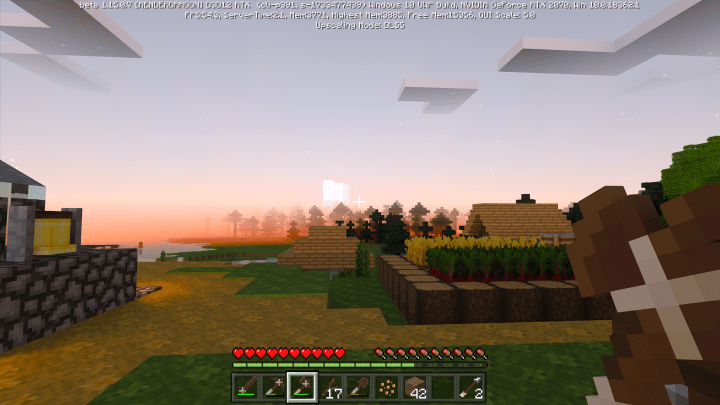
Matthew Smith / Dijital Trendler
CurseForge başlatıcısında daha fazla RAM nasıl ayrılır
CurseForge başlatıcısını kullanıyorsanız benzer ancak biraz farklı bir şekilde daha fazla RAM ayırabilirsiniz.
Aşama 1: CurseForge uygulamasını açın ve Ayarlar sol alt köşedeki dişli çark.
Adım 2: “Oyuna Özel” alt başlığı altında minecraft.
Aşama 3: Bulmak için aşağı kaydırın Java Ayarları kategori. Oyuna daha fazla RAM ayırmak için kaydırma çubuğunu ayarlamak için farenizi kullanın. Tekrar ediyorum, daha fazla kurulum için 8 GB yeterli olacaktır, ancak donanımınıza ve özel ihtiyaçlarınıza bağlı olarak daha fazla veya daha azını kullanabilirsiniz.
Minecraft’a daha fazla RAM ayırma sorunları
- 2 GB’tan fazlası ayrılamıyor: 2 GB’tan fazla RAM ayıramadığınızı fark ederseniz Java istemcinizi güncellemeniz gerekebilir. İndir Java’nın en son sürümü burada. Daha sonra kapatıp tekrar açın minecraft başlatıcıyı kullanın ve tekrar deneyin.
- minecraft RAM tahsisi güncellendikten sonra kilitleniyor: Oyun sırasında çökme veya gecikme yaşıyorsanız daha fazla bellek ayırmanız gerekebilir. Sayıyı birkaç gigabayt daha artırmayı deneyin ve tekrar deneyin. Alternatif olarak, eğer kesinlikle yeterli hafızanız varsa, daha az ayırmayı deneyin; çünkü çok ileri gitmiş ve başka bir yerde ihtiyaç duyulan hafızayı ayırmış olabilirsiniz.

